Page 1
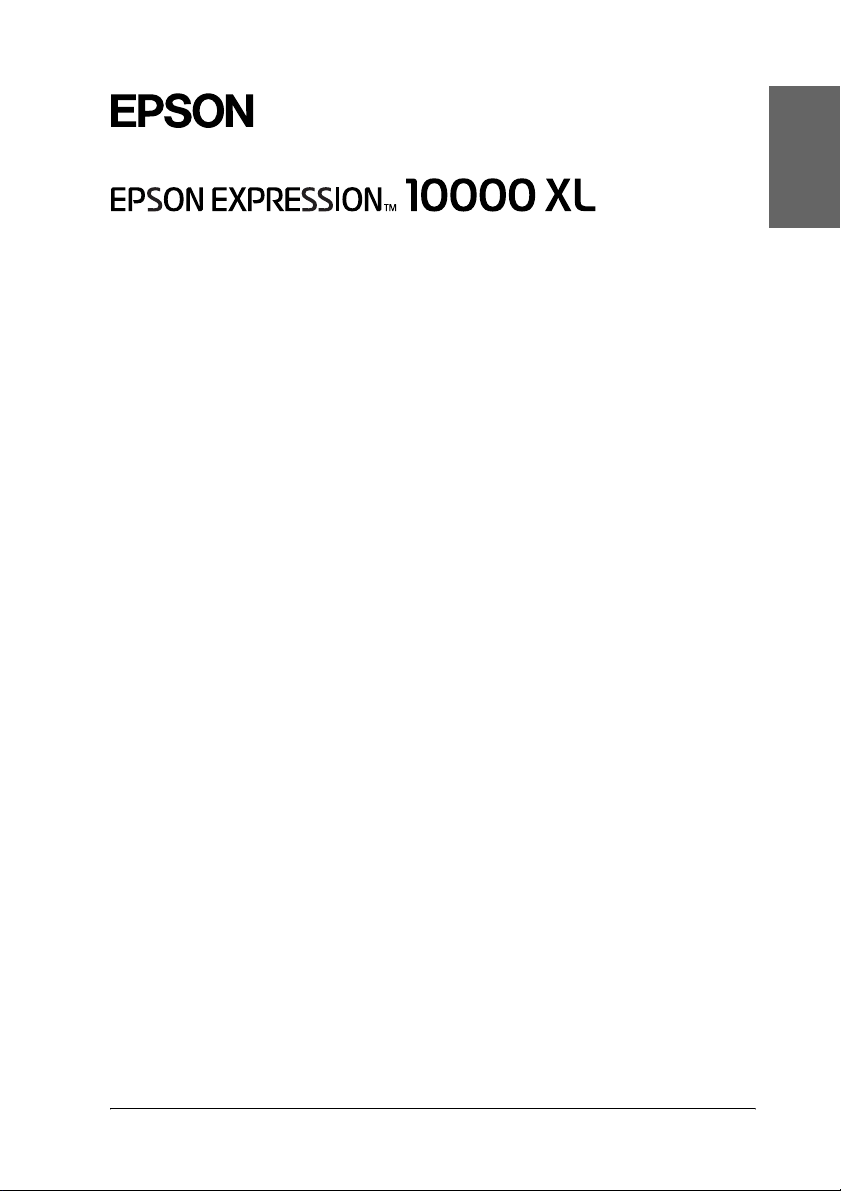
®
Színes lapolvasó
Üzembe helyezési
útmutató
1 Biztonsági előírások. . . . . . . . . . . . . . . . . . . . 4
2 Ismerkedés a lapolvasóval. . . . . . . . . . . . . . . 6
3 A szoftver telepítése . . . . . . . . . . . . . . . . . . . 8
4 A lapolvasó üzembe helyezése . . . . . . . . . . 11
5 A lapolvasó használata . . . . . . . . . . . . . . . .17
6Kiegészítők . . . . . . . . . . . . . . . . . . . . . . . . . 21
7 Problémába ütközött? . . . . . . . . . . . . . . . . . 32
Magyar
1
Page 2
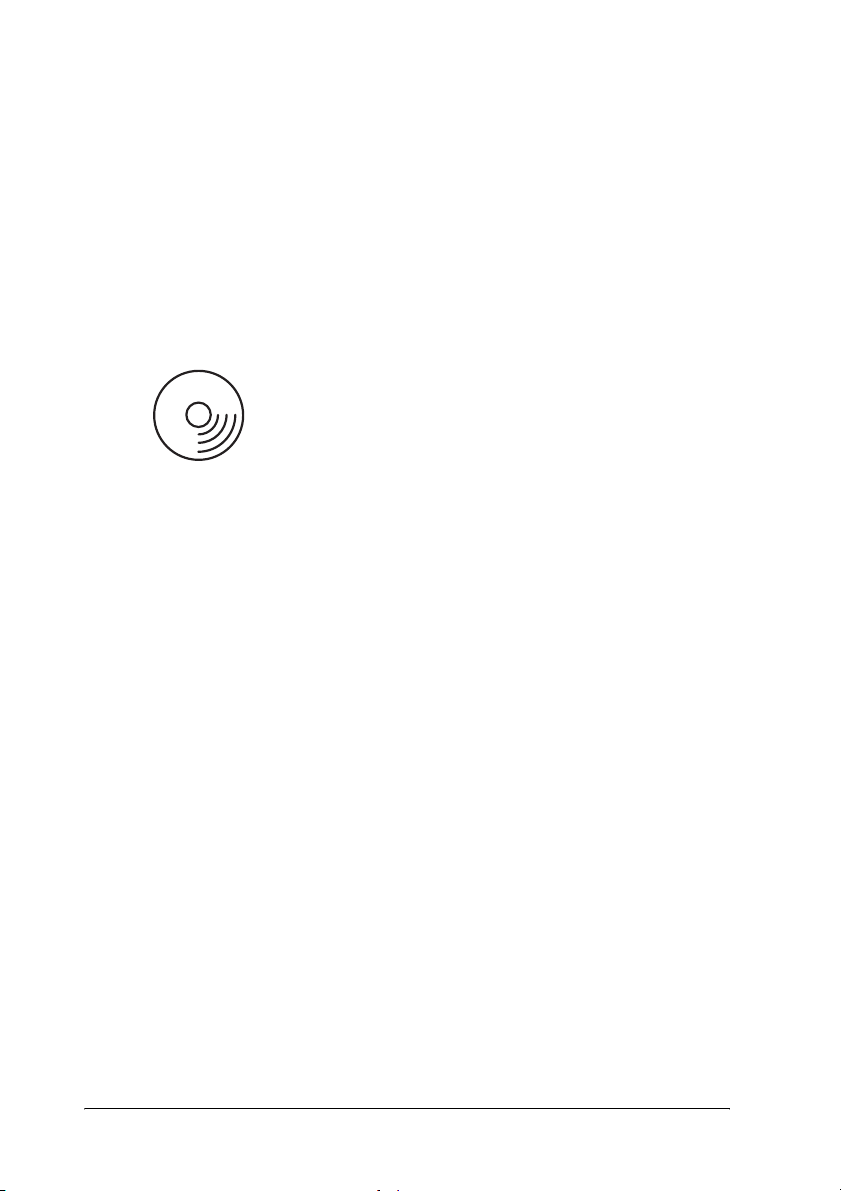
Hol található információ?
Üzembe helyezési útmutató (ez a dokumentum)
Ismerteti, hogyan kell a lapolvasót üzembe helyezni, a
lapolvasószoftvert telepíteni, és alapvető beolvasást végezni.
Akiegészítők felszerelésének menetét is ismerteti.
Online útmutató
A lapolvasóhoz mellékelt CD-lemezen
megtalálható a következő útmutató, valamint a
lapolvasó illesztőprogramja.
Alapvető információkkal szolgál a beolvasásról, emellett a
lapolvasószoftver (EPSON Scan) beállításait és funkcióit is ismerteti.
Ezen kívül a karbantartással és a hibaelhárítással kapcsolatos tippeket is
közöl, valamint tartalmazza a műszaki és az ügyfélszolgálati adatokat.
Információ az Epson lapolvasószoftverről (online súgó)
Részletes információkkal szolgál az EPSON Scan programról.
A szoftver online súgójának megnyitásához kattintson a Help (Súgó)
gombra az EPSON Scan ablakban.
Információ más szoftverekről
Az információk a vonatkozó dokumentációkban találhatók meg.
2
Page 3

Minden jog fenntartva. A jelen kiadvány semmiféle része sem reprodukálható, tárolható
visszakereső-rendszerben vagy vihető át bármiféle eszközzel, elektronikusan, mechanikusan,
fénymásolással, felvéte llel vagy bármilyen más módszerrel a Seiko Epson Corporati on előzetes írásbeli
engedélye nélkül. A dokumentum tartalmának felhasználására vonatkozóan nem vállalunk
felelősséget. A dokumentum tartalmának fe lhasználásából származó károkért sem vállalunk semmiféle
felelősséget.
Sem a Seiko Epson Corporation, sem bármely leányvállalata nem vállal felelősséget a termék
megvásárlójának vagy harmadik félnek olyan káráért, veszteségéért, költségéért vagy kiadásáért,
amely a következőkből származik: baleset, a termék nem rendeltetésszerű vagy helytelen használata,
a termék jogosulatlan módosítása, javítása vagy megváltoztatása.
A Seiko Epson Corporation és leányvállalatai nem vállalnak felelősséget az olyan károkért és
problémákért, amelyek a Seiko Epson Corporation által eredeti Epson terméknek, vagy az Epson által
jóváhagyott terméknek nem minősített kiegészítők vagy fogyóeszközök használatából származnak.
Az Epson Scan program részben az Independent JPEG Group munkáján alapul.
Az EPSON a Seiko Epson Corporation bejegyzett védjegye.
A Microsoft és a Windows a Microsoft Corporation bejegyzett védjegye az Egyesült Államokban és
más országokban.
Az Adobe, az Acrobat Reader és a Photoshop az Adobe Systems Incorporated bejegyzett védjegye.
Az Apple, a Macintosh, a Mac, az iMac és a Power Macintosh az Apple Computer, Inc. bejegyzett
védjegye.
A SilverFast a LaserSoft Imaging AG bejegyzett védjegye vagy védjegye az Egyesült Államokban és
más országokban.
Általános nyilatkozat: A dokumentumban előforduló egyéb termékneveket kizárólag azonosítás
céljából használtuk, tulajdonosaik védjeggyel láthatták el őket.
Copyright © 2004 Seiko Epson Corporation, Nagano, Japán.
Magyar
A Vigyázat!, Figyelem! és Megjegyzés
címkével megjelölt utasítások
Vigyázat! Az ilyen utasításokat a testi sérülések elkerülése
érdekében gondosan be kell tartani.
w
Figyelem! Az ilyen utasításokat a berendezés
megsérülésének elkerülése végett kell betartani.
c
MegjegyzésAz ilyen részek a lapolvasó használatára vonatkozó
fontos információkat és hasznos tanácsokat tartalmaznak.
3
Page 4
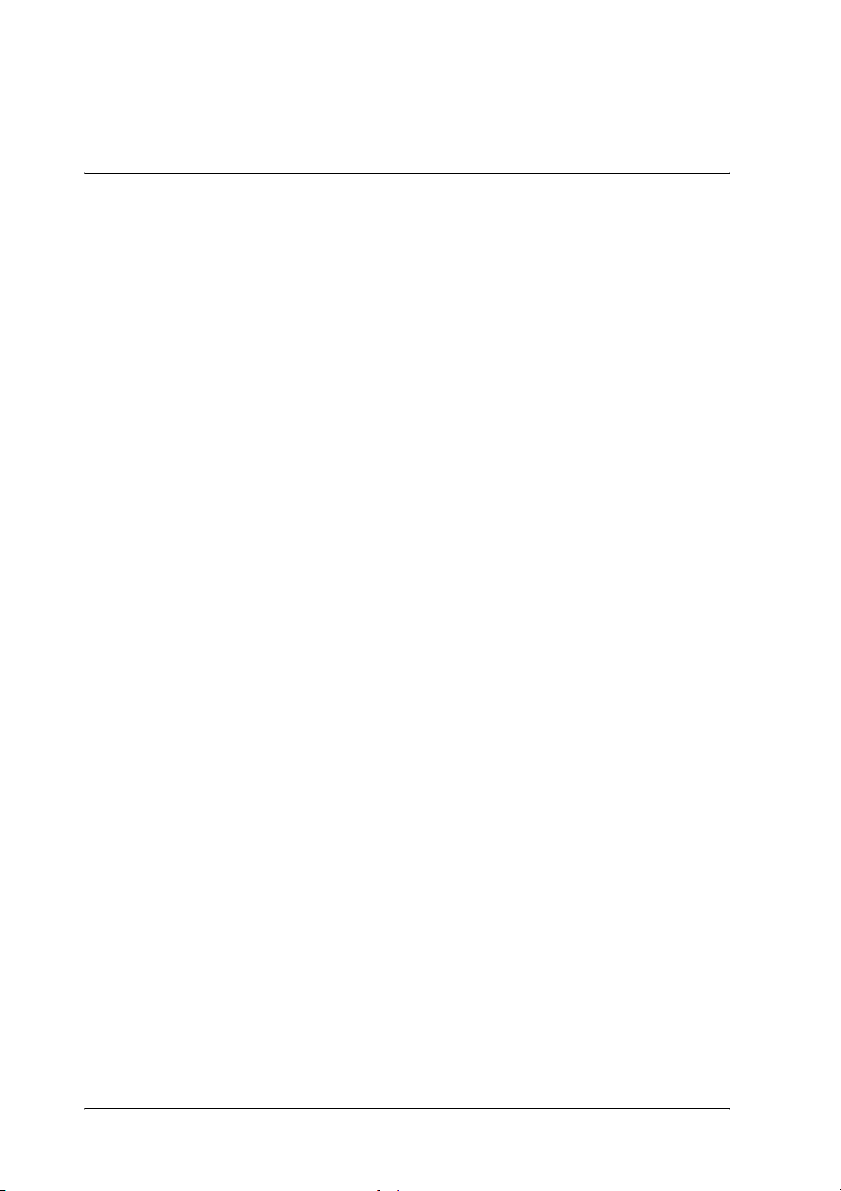
Biztonsági előírások
1
Fontos biztonsági előírások
Az összes utasítást olvassa el, és jól őrizze meg, hogy később is meg
tudja őket nézni. Tartsa be a lapolvasón feltüntetett összes
figyelmeztetést és előírást.
❏ Tisztítás előtt húzza ki a lapolvasó tápkábelét. A tisztításhoz csak
nedves ruhát használjon. Ne öntsön folyadékot a lapolvasóra.
❏ Ne helyezze a lapolvasót instabil felületre, hősugárzó vagy más
hőforrás közelébe.
❏ A készülékhez csak a mellékelt tápkábelt használja. Más kábel
használata áramütést okozhat és tűzveszélyes.
❏ A készülék tápkábele csak ehhez a készülékhez használható. Ha más
készülékhez használják, tűz keletkezhet, vagy áramütést okozhat.
❏ Csak a lapolvasó címkéjén feltüntetett áramforrást használja, és
közvetlenül egy szabványos, a helyi biztonsági előírásoknak
megfelelő beltéri dugaszolóaljzatból nyerjen áramot a tápkábelen
keresztül.
❏ Minden készüléket megfelelően földelt konnektorhoz
csatlakoztasson. Ne használjon olyan konnektort, amely gyakran kiés bekapcsolódó készülékekkel (például fénymásolókkal vagy
légkondicionáló rendszerekkel) azonos áramkörön van.
❏ Óvja a tápkábelt a sérülésektől és a kopástól.
❏ Ha hosszabbító kábellel használja a lapolvasót, ügyeljen rá, hogy az
összes csatlakoztatott berendezés amperben mért áramfelvétele ne
haladja meg a hosszabbító vezeték engedélyezett áramerősségét.
Arra is ügyeljen, hogy a konnektorba csatlakozó összes készülék
együttes áramfelvétele ne haladja meg a konnektor engedélyezett
áramleadását.
4 Biztonsági előírások
Page 5
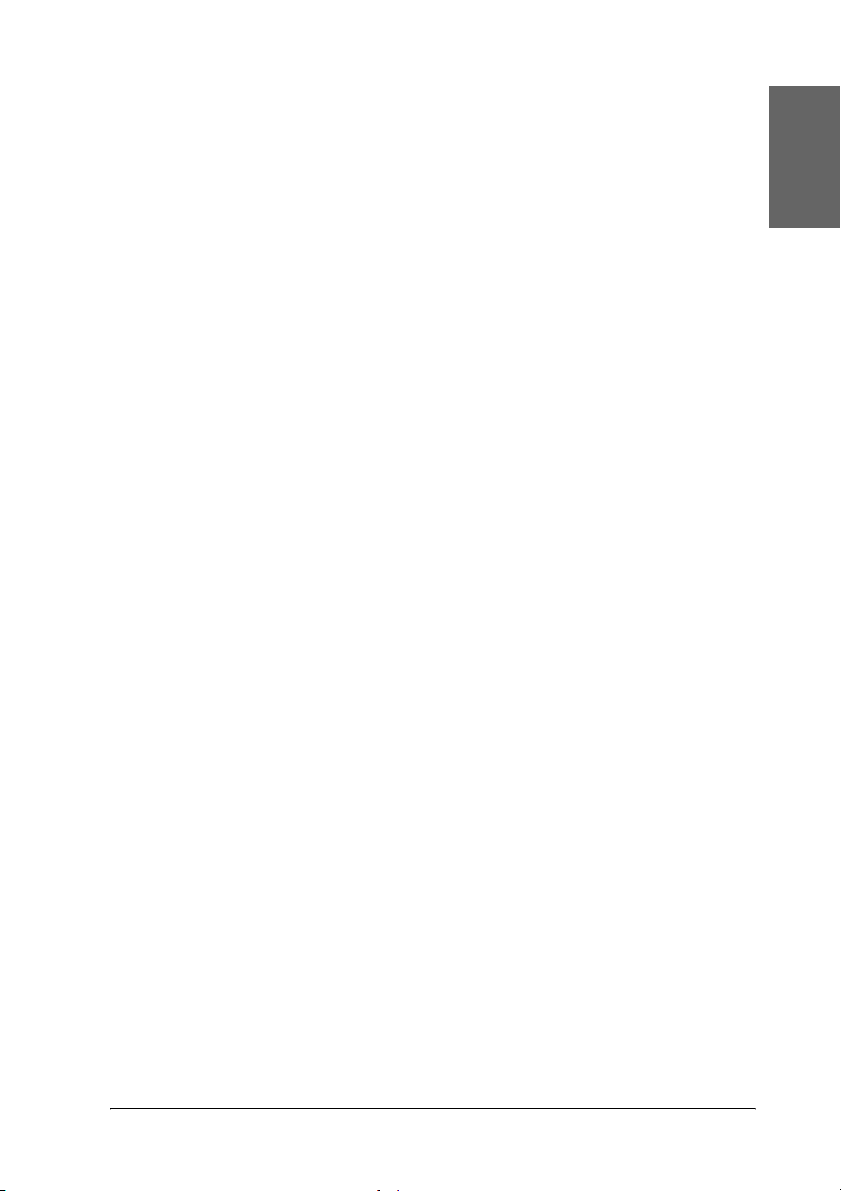
❏ A jelen Üzembe helyezési útmutatóban és az Online használati
útmutatóban ismertetett eseteket kivéve ne próbálkozzon a
nyomtató megjavításával.
❏ Ha a következő helyzetek bármelyike előállna, húzza ki a lapolvasót
a konnektorból, majd forduljon a javításhoz értő szakemberhez:
❏ Ha a tápkábel vagy a csatlakozó megsérült.
❏ Ha folyadék került a lapolvasóba.
❏ Ha a lapolvasó leesett, vagy a készülékház megsérült.
❏ Ha a lapolvasó a normálistól eltérően működik, vagy
teljesítményében észlelhető változás állt be. (Ne módosítsa
olyan vezérlőeszközök beállításait, amelyeket a használati
utasítások nem ismertetnek.)
❏ Ha a lapolvasó Németországban szándékozik használni, vegye
figyelembe a következőket:
A lapolvasó rövidzárlat és túláram elleni megfelelő védelme
érdekében az áramkört 10 vagy 16 amperes kismegszakítóval kell
ellátni.
Megjegyzés a német felhasználóknak:
Bei Anschluss des Scanners an die Stromversorgung muss
sichergestellt werden, dass die Gebäudeinstallation mit einer
10A- oder 16 A-Sicherung abgesichert ist.
Magyar
Biztonsági előírások 5
Page 6
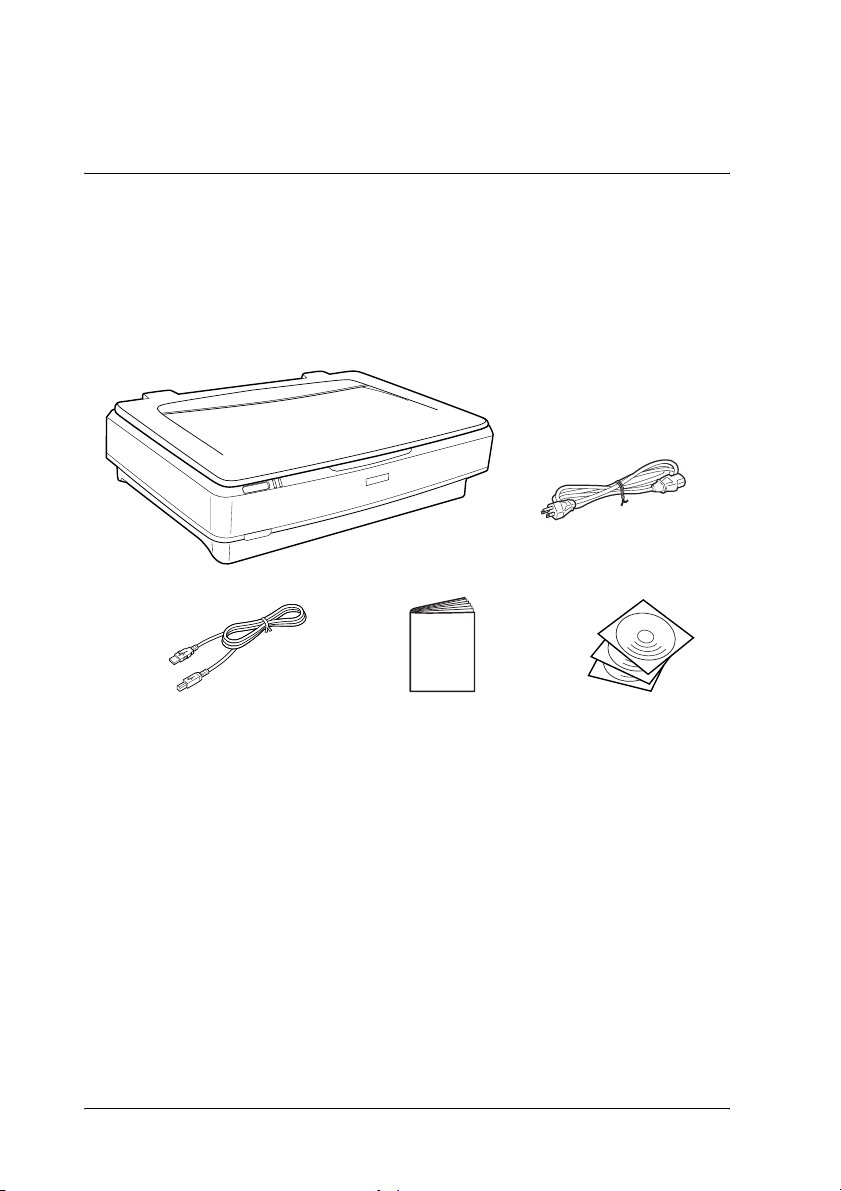
Ismerkedés a lapolvasóval
2
A lapolvasó kicsomagolása
Az EPSON Expression 10000XL készülékhez CD-ROM-lemezeket
mellékelünk, amelyek a lapolvasó használatához szükséges
illesztőprogramot és más anyagokat tartalmaz. Egyes helyeken ettől
eltérő lehet a doboz tartalma.
USB kábel
lapolvasó
Üzembe helyezési
útmutató
tápkábel
CD-ROM-lemezek
6 Ismerkedés a lapolvasóval
Page 7
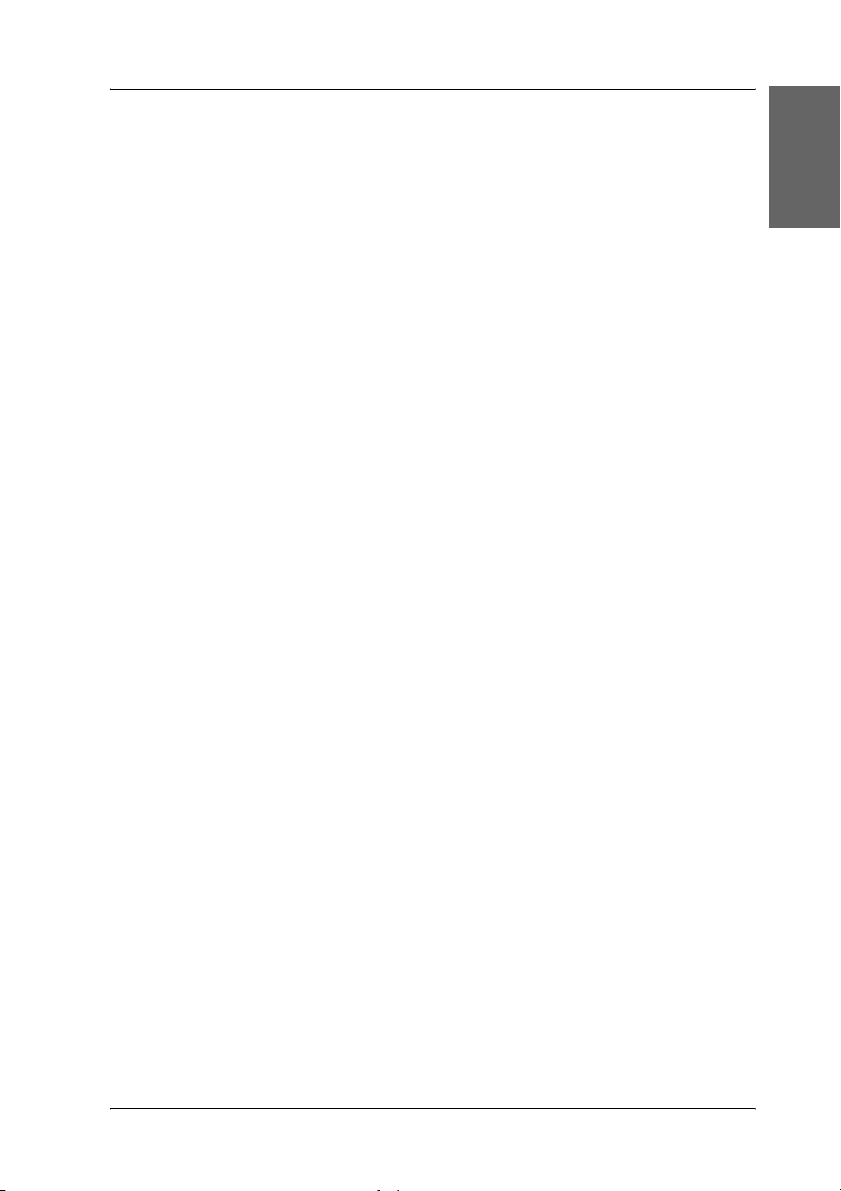
Kiegészítők
A lapolvasó funkcióinak köre kibővíthető az alábbi kiegészítőkkel.
A kiegészítőkről további tudnivalók a következő témakörben találhatók:
„Kiegészítők”, 21. oldal.
Megjegyzés:
Egyes kiegészítők nem kaphatók minden területen.
A3-as filmfeldolgozó (B81336✽)
Segítségével átlátszó anyagokról, elsősorban 35 mm-es diáról és filmről
lehet beolvasni. A filmfeldolgozóval akár 309 x 420 mm-es film is
beolvasható.
A3-as automatikus lapadagoló (B81321✽)
Lehetővé teszi legfeljebb 100 egy- vagy kétoldalas lap automatikus
beolvasását. Ez a kiegészítő felülről lefelé tölti be a dokumentumokat,
így megőrzi az eredeti lapsorrendet.
Külön megvásárolható optikai karakterfelismerő (OCR) szoftverrel a
beolvasott szöveg úgy használható szövegszerkesztő programokban,
mintha kézzel írták volna be.
EPSON Network Image Express kártya (B80839✽)
Lehetővé teszi az Epson Scan programot támogató és hálózati
kapcsolódásra alkalmas Epson lapolvasók megosztását hálózaton
keresztül. Így a beolvasási feladatok hálózati környezetben, kevesebb
energia és hely felhasználásával végezhetők el. További tudnivalók a
készülékhez mellékelt használati útmutatóban találhatók.
Magyar
Megjegyzés:
A csillag a cikkszám utolsó számjegye helyett áll, amely országonként
különböző.
Ismerkedés a lapolvasóval 7
Page 8
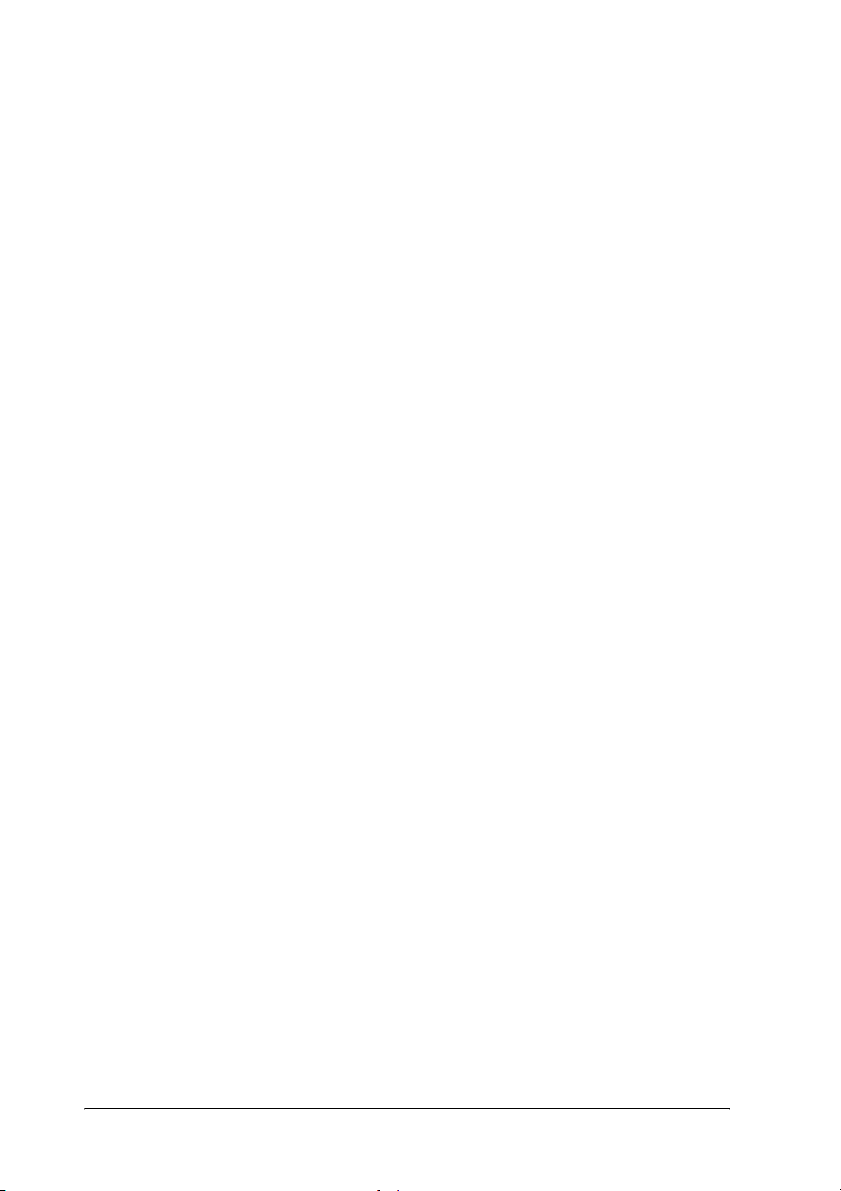
A szoftver telepítése
3
A szoftver CD a lapolvasószoftvert és az Online használati útmutatót
tartalmazza.
A szoftvert még AZ ELŐTT kell telepíteni, hogy csatlakoztatná a
lapolvasót a számítógéphez.
Megjegyzés:
❏ Windows XP és Windows 2000 rendszeren a telepítéshez
rendszergazdai jogok szükségesek.
❏ Az EPSON Scan nem támogatja a UNIX File System (UFS) for
Mac OS X fájlrendszert. A szoftvert olyan lemezre vagy partícióra
telepítse, amely nem UFS fájlrendszert használ.
Megjegyzés Mac OS X 10.3 felhasználóknak:
Az Expression 10000XL készülék használatakor ne alkalmazza a Gyors
felhasználóváltás funkciót.
Tegye be a szoftver CD-t a CD-ROM- vagy DVD-meghajtóba, majd az
alábbi utasítások alapján indítsa el a telepítőt.
Windows rendszerben
1. A telepítő automatikusan elindul. Ha nem indul el, kattintson duplán
az EPSON CD-ROM ikonra.
2. Ha megjelenik a víruskereső program letiltására vonatkozó üzenet,
kattintson a Continue (Folytatás) gombra.
3. Ha a rendszer arra kéri, hogy válasszon nyelvet, adja meg a kívánt
nyelvet.
4. A Software Installation (Szoftvertelepítés) képernyőn kattintson az
Install EPSON Scan (Az EPSON Scan program telepítése)
gombra. Hajtsa végre a képernyőn megjelenő utasításokat, amíg be
nem fejeződik a szoftver telepítése.
8 A szoftver telepítése
Page 9
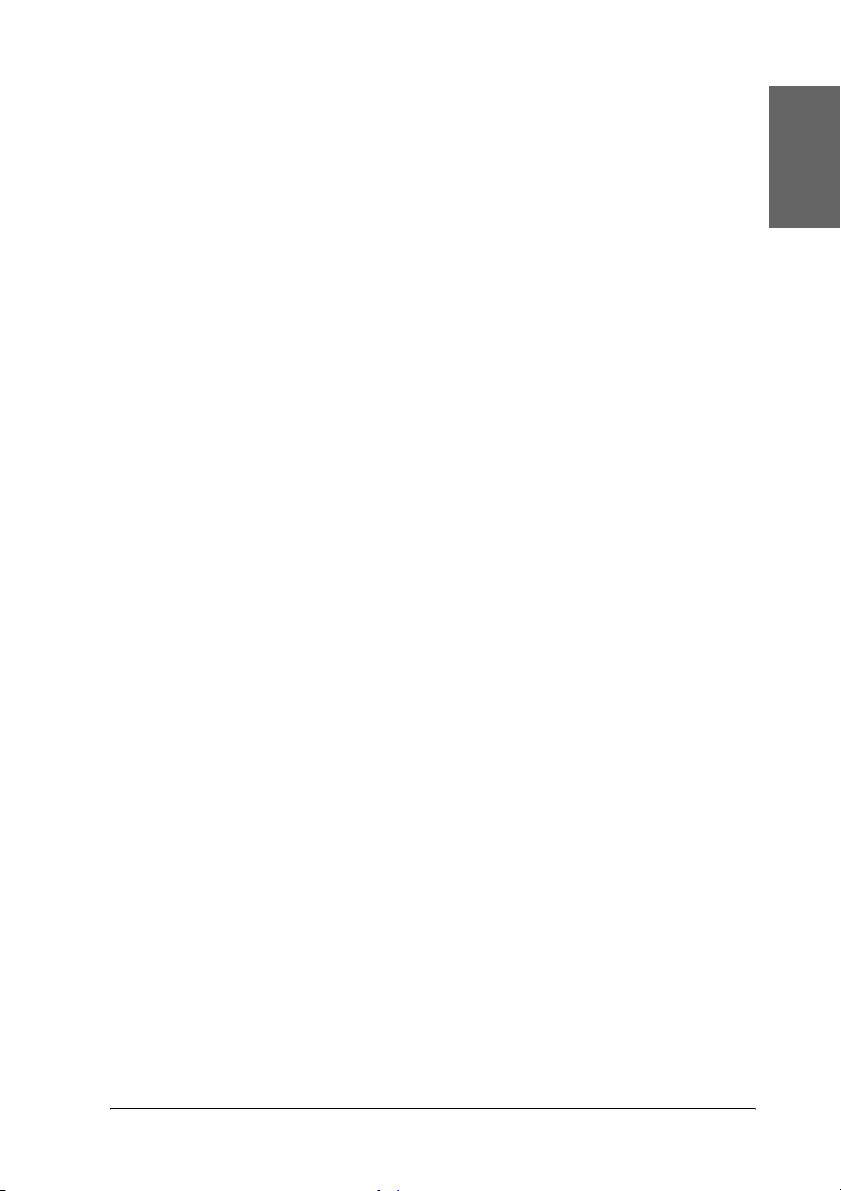
5. A Software Installation (Szoftvertelepítés) képernyőn kattintson az
Install Reference Guide (A használati útmutató telepítése)
gombra. Hajtsa végre a képernyőn megjelenő utasításokat, amíg be
nem fejeződik a szoftver telepítése.
6. Amikor egy üzenet arról tájékoztatja, hogy a telepítés befejeződött,
kattintson az Exit (Kilépés) gombra.
Megjegyzés:
Ha a számítógépre még nincs telepítve az Adobe Photoshop Elements és
a LaserSoft SilverFast program, telepítse azokat a lapolvasóhoz
mellékelt CD-lemezről. A szoftverek telepítéséhez tegye be a Photoshop
CD-t vagy a SilverFast CD-t a CD-ROM-meghajtóba, és kövesse a
képernyőn megjelenő utasításokat.
Macintosh rendszerben
Az EPSON Scan program telepítése
1. Mac OS X rendszerben:
Kattintson duplán az asztalon lévő EPSON CD-ROM ikonra.
Kattintson duplán az EPSON mappában lévő EPSON Scan
mappára, majd kattintson duplán a Mac OS X mappára.
Magyar
Mac OS 9 rendszerben:
Kattintson duplán az EPSON mappában lévő EPSON Scan mappára.
Kattintson duplán a Mac OS 9 mappára, majd kattintson duplán a
kívánt nyelvi mappára. Ha az EPSON Scan mappa nem jelenik meg
automatikusan, kattintson duplán az EPSON CD-ROM ikonra.
2. Kattintson duplán az EPSON Scan Installer (EPSON Scan
telepítő) ikonra, majd a képernyőn megjelenő utasításokat követve
telepítse a szoftvereket.
Mac OS X rendszerben:
Ha megjelenik az Authenticate (Hitelesítés) ablak, adja meg a
rendszergazda nevét és jelszavát, majd kattintson az OK gombra.
3. Amikor egy üzenet arról tájékoztatja, hogy a telepítés befejeződött,
kattintson a Quit (Kilépés) gombra.
A szoftver telepítése 9
Page 10
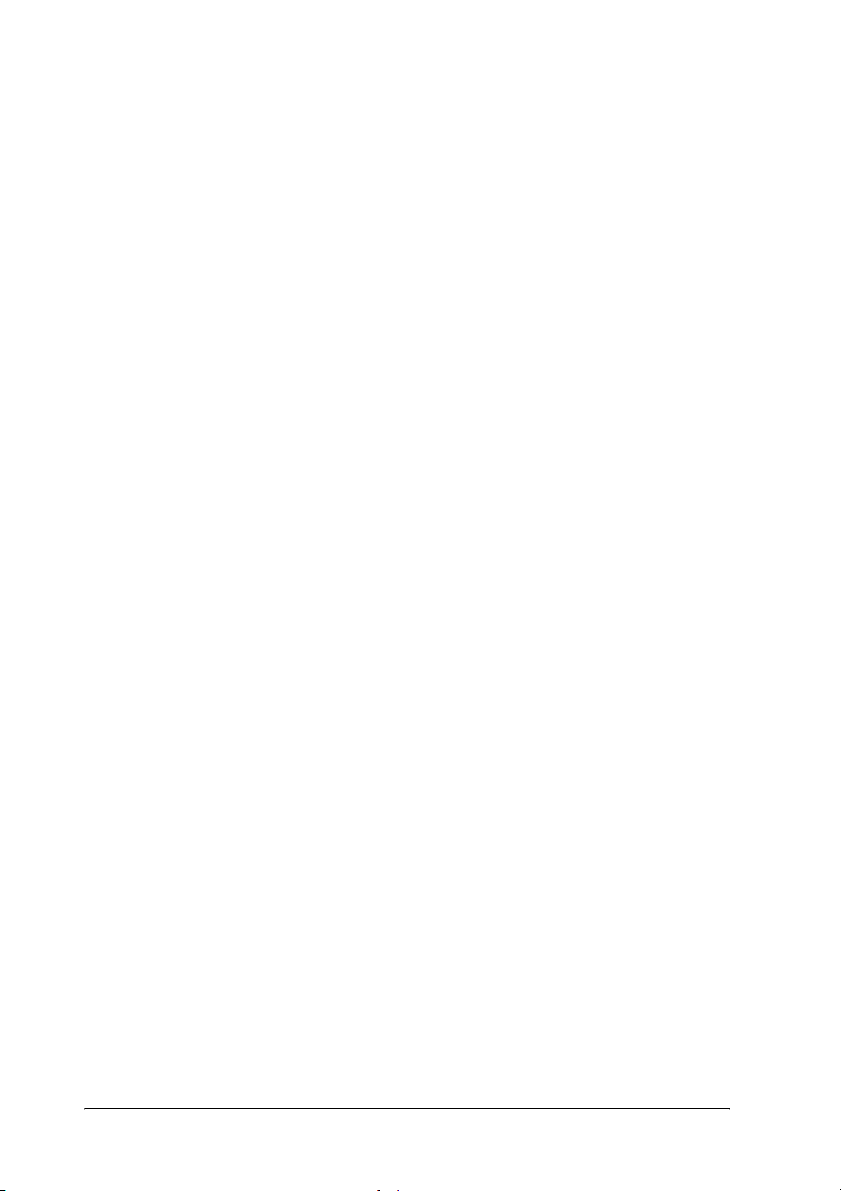
A használati útmutató telepítése
1. Mac OS X rendszerben:
Kattintson duplán az asztalon lévő EPSON CD-ROM ikonra, majd
kattintson duplán az EPSON mappában lévő Manual (Útmutató)
mappára.
Mac OS 9 rendszerben:
Kattintson duplán az EPSON mappában lévő Manual (Útmutató)
ikonra. Ha az EPSON Scan mappa nem jelenik meg automatikusan,
kattintson duplán az EPSON CD-ROM ikonra.
2. Kattintson duplán a kívánt nyelvi mappára, majd kattintson duplán
az Installer (Telepítő) ikonra. Hajtsa végre a képernyőn megjelenő
utasításokat, amíg be nem fejeződik a szoftver telepítése.
3. Amikor egy üzenet arról tájékoztatja, hogy a telepítés befejeződött,
kattintson az OK gombra.
Megjegyzés:
Ha a számítógépre még nincs telepítve az Adobe Photoshop Elements és
a LaserSoft SilverFast program, telepítse azokat a lapolvasóhoz
mellékelt CD-lemezről. A szoftverek telepítéséhez tegye be a Photoshop
CD-t vagy a SilverFast CD-t a CD-ROM-meghajtóba, és kövesse a
képernyőn megjelenő utasításokat.
10 A szoftver telepítése
Page 11

4
A lapolvasó üzembe helyezése
A lapolvasó elhelyezése
A lapolvasó helyének kiválasztásához kövesse az alábbi utasításokat.
❏ Helyezze a lapolvasót stabil, sík felületre. A lapolvasó döntött
helyzetben nem működik megfelelően.
❏ A lapolvasót helyezze olyan közel a számítógéphez, hogy ne
feszüljön meg a csatlakozókábel.
❏ A lapolvasót olyan konnektor közelében helyezze el, amelyből
könnyen ki lehet húzni a tápkábelt.
❏ Ne helyezze a lapolvasót olyan környezetbe, ahol magas a
hőmérséklet vagy páratartalom, sok a por, illetve komoly
szennyeződésveszély áll fenn. Kerülje a lapolvasó olyan helyeken
való használatát és tárolását, amelyek a hőmérséklet vagy a
páratartalom hirtelen változásainak vannak kitéve.
❏ Óvja a lapolvasót a közvetlen napfénytől és az erős fényforrásoktól.
❏ Az olyan helyeket is kerülje, ahol ütődés vagy rázkódás veszélyének
van kitéve a készülék.
Magyar
A lapolvasó üzembe helyezése 11
Page 12

❏ Hagyjon elég helyet a kábeleknek a lapolvasó mögött, és fölötte is
maradjon elég hely ahhoz, hogy teljesen fel lehessen nyitni a
dokumentumfedelet.
573 mm
Legalább 150 mm
132 mm
458 mm
656 mm
12 A lapolvasó üzembe helyezése
Page 13

Üzembe helyezés
A szoftvert még AZ ELŐTT kell telepíteni, hogy csatlakoztatná a
lapolvasót a számítógéphez.
1. Győződjön meg róla, hogy a lapolvasó ki van kapcsolva.
A lapolvasó akkor van kikapcsolva, ha a . Be/kikapcsolás
gomb kiemelkedik.
.Be/kikapcsolás gomb
2. Dugja a tápkábelt a lapolvasó hátlapján lévő váltóáramú
csatlakozóba, majd dugja a kábel másik végét egy konnektorba.
Magyar
Megjegyzés:
A tápkábelt erővel kell bedugni a váltóáramú csatlakozóba,
egyébként a szállítási zár nem nyílik ki.
A lapolvasó üzembe helyezése 13
Page 14

3. Kapcsolja be a lapolvasót a . Be/kikapcsolás gomb
megnyomásával.
Kész jelzőfény
.Be/kikapcsolás gomb
Bekapcsolódik a lapolvasó és elindul az inicializálódási folyamat.
Amíg nem fejeződik be az inicializálódás, a Kész jelzőfény zölden
villog; ezután a villogás abbamarad, és a jelzőfény folyamatosan,
zölden világít. Ez jelzi, hogy a lapolvasó használatra kész.
Figyelem!
Ha kihúzza a lapolvasót a konnektorból, mindig várjon legalább
c
10 másodpercet, mielőtt újra bedugná.
A lapolvasó csatlakoztatása számítógéphez
Az alábbi témakörök a lapolvasó USB és IEEE 1394 interfészen
keresztüli csatlakoztatását ismertetik.
Megjegyzés:
❏ Mielőtt csatlakoztatná a lapolvasót a számítógéphez, feltétlenül
telepítse a lapolvasószoftvert. További részletek: „A szoftver
telepítése”, 8. oldal.
❏ Ne használja egyszerre az USB és az IEEE 1394 kábelt.
❏ Ha a lapolvasó használatban van, ne csatlakoztassa, és ne húzza ki
sem az USB kábelt, sem az IEEE 1394 kábelt.
14 A lapolvasó üzembe helyezése
Page 15

A lapolvasó csatlakoztatása USB kábellel
Megjegyzés:
A Windows 98, a Windows Me és a Mac OS 9 rendszer nem támogatja
a nagysebességű USB 2.0 kapcsolatot.
A mellékelt USB kábel egyik végét dugja a lapolvasó hátlapján lévő USB
portba, másik végét pedig dugja egy USB hubba vagy a számítógép USB
portjába.
USB csatlakozó
Magyar
Megjegyzés:
❏ A nagysebességű USB 2.0 átvitel használatához győződjön meg
róla, hogy a Microsoft USB 2.0-s illesztőprogramja telepítve van a
számítógépre.
❏ Ha egynél több hubon keresztül csatlakoztatja a lapolvasót,
előfordulhat, hogy nem fog helyesen működni a rendszer. Ebben az
esetben próbálja meg úgy, hogy közvetlenül a számítógép USB
portjához csatlakoztatja a lapolvasót. Előfordulhat, hogy nem
működik tökéletesen a rendszer, ha nem az Epson által a
lapolvasóhoz adott USB kábelt használja.
A lapolvasó üzembe helyezése 15
Page 16

A lapolvasó csatlakoztatása IEEE 1394 kábellel
Megjegyzés:
❏ A Windows 98 nem támogatja az IEEE 1394 interfészt.
❏ A művelet elvégzése előtt készítsen elő egy IEEE 1394 kábelt.
1. Csatlakoztassa az IEEE 1394 kábel egyik végét a lapolvasó
hátlapján lévő IEEE 1394 porthoz.
2. Csatlakoztassa a kábel másik végét a számítógép IEEE 1394
portjához, vagy egy másik IEEE 1394 eszközhöz.
Ha a számítógéphez már csatlakoztatva vannak más IEEE 1394
eszközök, úgy kösse be a lapolvasót, hogy az legyen az utolsó
IEEE 1394 eszköz a láncban.
Megjegyzés:
Azt ajánljuk, hogy olyan IEEE 1394 kábelt használjon, amely mindkét
végén 2 hatérintkezős csatlakozót tartalmaz. Ha lánc vagy fa
elrendezésben négyérintkezős IEEE 1394 eszközöket használnak, be kell
iktatni egy 6:4 konverterkábelt.
16 A lapolvasó üzembe helyezése
Page 17

5
A lapolvasó használata
Dokumentum behelyezése
1. Győződjön meg róla, hogy a lapolvasó be van kapcsolva.
2. Nyissa fel a dokumentumfedelet, majd helyezze a dokumentumot
színével lefelé a dokumentumasztalra.
a dokumentum sarka
Magyar
Megjegyzés:
A dokumentumasztal üvegének vízszintes és függőleges szélétől
számított 1 ± 0,5 mm széles területet nem olvassa be a készülék.
3. Csukja le a dokumentumfedelet.
Megjegyzés:
❏ Ne tegyen nehéz tárgyat a lapolvasóra.
❏ Beolvasás közben ne helyezze máshova a lapolvasót, mert a
beolvasott kép torz lehet.
A lapolvasó használata 17
Page 18

Beolvasás az EPSON Scan programmal
Az EPSON Scan programban választani lehet háromféle mód, a Home
(Otthoni), az Office (Irodai) és a Professional (Professzionális) mód
közül. Ez a szakasz azt ismerteti, hogyan lehet a Photoshop Elements
programból Home (Otthoni) módban elindítani az EPSON Scan
programot. A Home (Otthoni) mód a képek alapvető beállításokkal való
beolvasására szolgál. További tudnivalók az Online használati
útmutatóban és a szoftver online súgójában találhatók.
Megjegyzés:
Ha az Online használati útmutató nincs telepítve a számítógépre,
telepítse a CD-ROM-lemezről a következő témakörben leírtak szerint:
„A szoftver telepítése”, 8. oldal.
Megjegyzés Macintosh-felhasználóknak:
Az ebben a témakörben látható képek legtöbbje a Windows rendszert
mutatja. Ezek eltérhetnek attól, ami a képernyőn valójában megjelenik,
de az utasítások azonosak (az eltéréseket jelezzük).
Megjegyzés Mac OS X 10.3 felhasználóknak:
Az Expression 10000XL készülék használatakor ne alkalmazza a Gyors
felhasználóváltás funkciót.
1. Indítsa el az Adobe Photoshop Elements programot.
Windows rendszerben:
Kattintson a Start gombra, mutasson az All Programs (Minden
program, Windows XP rendszerben) vagy Programs (Programok,
Windows Me, 98 és 2000 rendszerben) pontra, azután válassza az
Adobe Photoshop Elements parancsot.
Macintosh rendszerben:
Kattintson duplán a Macintosh HD-n az Adobe Photoshop
Elements mappára, majd kattintson duplán a Photoshop
Elements ikonra.
18 A lapolvasó használata
Page 19

2. Válassza ki a File (Irat) menü Import (Importálás) parancsát, majd
válassza ki az EPSON Expression 10000XL elemet. Ekkor
elindul az EPSON Scan program.
Megjegyzés a Windows XP felhasználói számára:
Ne a WIA-EPSON Expression10000XL menüponttal válassza ki
a lapolvasót. Ha ezt választja, nem használható ki az Epson
lapolvasó minden funkciója.
3. Adja meg a képeknek megfelelően a Document Type
(Dokumentumtípus), az Image Type (Képtípus) és a Destination
(Cél) beállítás értékét.
4. Olvassa be az előképet a Preview (Előkép) gomb segítségével.
Magyar
5. A beolvasott kép kimeneti mérete a Target Size (Cél méret) mezőben
adható meg.
A lapolvasó használata 19
Page 20

6. Kattintson a Scan (Beolvasás) gombra. Az EPSON Scan elkezdi a
beolvasást.
7. A program elküldi a beolvasott képet az Adobe Photoshop Elements
programnak. Ha kívánja, az EPSON Scan program bezárásához
kattintson a Close (Bezárás) gombra.
8. Az Adobe Photoshop Elements programban válassza ki a File (Fájl)
menü Save As (Mentés másként) parancsát.
9. Írja be a fájl nevét, válassza ki a fájlformátumot, majd kattintson a
Save (Mentés) gombra.
20 A lapolvasó használata
Page 21

6
Kiegészítők
A filmfeldolgozó használata
A külön megvásárolható A3-as filmfeldolgozó (B81336✽) segítségével
színesben olvashatók be filmek és diák. A filmfeldolgozót felszerelése
után akkor sem kell leszerelnie, ha újból fényvisszaverő dokumentumról
(papírról) szeretne beolvasni.
A filmfeldolgozó kicsomagolása
Győződjön meg róla, hogy az alább látható összes alkatrész mellékelve
van, és nem sérült meg szállítás közben. Ha bármely alkatrész hiányzik
vagy megsérült, forduljon Epson kereskedőjéhez.
Filmfeldolgozó
filmvezető
Magyar
filmtartók
Kiegészítők 21
Page 22

A szállítási zár kinyitása
A filmfeldolgozó felszerelése előtt ki kell nyitni a szállítási zárat.
1. Fordítsa a készüléket olyan irányba, hogy az üveg felfelé nézzen.
2. Egy érme segítségével fordítsa el a szállítási zárat egy negyeddel,
és ezzel nyissa ki a szállítási zárat.
Megjegyzés:
❏ Sérülés elkerülése érdekében a lapolvasó szállítása előtt zárja be a
szállítási zárat.
❏ Ha a lámpa nem alaphelyzetben van, a szállítási zárat nem lehet
elfordítani. Ilyen esetben csatlakoztassa az egységet a lapolvasóhoz,
csukja le az egységet, és kapcsolja be a lapolvasót. Ezután az egység
lámpája visszatér az alaphelyzetbe. Kapcsolja ki a lapolvasót, és
szerelje le a filmfeldolgozót.
22 Kiegészítők
Page 23

A filmfeldolgozó felszerelése
A filmfeldolgozó felszereléséhez kövesse az alábbi lépéseket.
1. Győződjön meg róla, hogy a lapolvasó ki van kapcsolva, majd húzza
ki a tápkábelt a lapolvasóból.
2. Nyissa fel a lapolvasó dokumentumfedelét, majd a hátlapját
egyenesen felfelé emelve vegye le.
3. Illessze a filmfeldolgozó csapszegjeit a lapolvasón lévő lyukakba,
és engedje le a filmfeldolgozót addig, amíg megfelelően fel nem
feküdt a lapolvasóra.
4. Vegye le a fényvisszaverő dokumentumpárnát a filmfeldolgozóról
az ábra szerint.
Magyar
Kiegészítők 23
Page 24

5. Helyezze a filmvezetőt a lapolvasó dokumentumasztalára az ábra
szerint.
6. Zárja le a filmfeldolgozót.
7. Dugja a filmfeldolgozó csatlakozóját a lapolvasó hátlapján lévő
kiegészítőcsatlakozóba.
Figyelem!
Ne tegyen nehéz tárgyat a filmfeldolgozóra; egyébként az egység
c
megsérülhet.
24 Kiegészítők
Page 25

Negatív és pozitív diák és csíkok beolvasásáról további tudnivalók az
e
Online használati útmutatóban találhatók.
Megjegyzés:
Ha az Online használati útmutató nincs telepítve a számítógépre,
telepítse a CD-ROM-lemezről a következő témakörben leírtak szerint:
„A szoftver telepítése”, 8. oldal.
Az automatikus lapadagoló használata
A külön megvásárolható automatikus lapadagoló (B81321✽)
segítségével automatikusan betölthetők a lapolvasóba a többoldalas
dokumentumok lapjai. Ez a dokumentumadagoló különösen optikai
karakterfelismeréshez (OCR), illetve képadatbázisok létrehozásához
használható jól.
Az automatikus lapadagoló kicsomagolása
Kicsomagoláskor győződjön meg róla, hogy az alább látható összes
alkatrész mellékelve van, és egyik sem sérült. Ha bármelyik hiányzik
vagy sérült, azonnal vegye fel a kapcsolatot Epson kereskedőjével.
Magyar
Automatikus lapadagoló
gombok (2)
rögzítőcsavarok (2)
lábak (2) más
modellekhez
lábak (2) az
Expression 10000XL mod
csavarhúzó
Kiegészítők 25
Page 26

Az automatikus lapadagoló felszerelése
Az automatikus lapadagoló felszerelése előtt ügyeljen a következőkre:
❏ Az automatikus lapadagoló nehéz, emiatt lehet, hogy egyedül nem
tudja felemelni.
❏ Az automatikus lapadagoló nagy méretű, emiatt elegendő helyet kell
biztosítani a lapolvasó körül.
Az automatikus lapadagoló felszereléséhez kövesse az alábbi lépéseket.
1. Győződjön meg róla, hogy a lapolvasó ki van kapcsolva, majd húzza
ki a tápkábelt a lapolvasóból.
2. Nyissa fel a lapolvasó dokumentumfedelét, majd a hátlapját
egyenesen felfelé emelve vegye le.
3. Dugja be a hornyot tartalmazó két kis lábat az automatikus
lapadagoló oldalába az ábra szerint.
26 Kiegészítők
Page 27

Megjegyzés:
A lábakat úgy lehet eltávolítani, ha elfordítja őket az ábra szerint.
4. Tegye a rögzítőcsavarokat a lapolvasó hátlapján lévő lyukakba,
majd csavarja be a mellékelt csavarhúzóval.
5. Illessze a csavarokat az automatikus lapadagoló lyukaihoz. Tolja rá
a lyukakat a rögzítőcsavarokra.
Magyar
Vigyázat!
Az automatikus lapadagoló nehéz. Felemeléséhez kérjen
w
segítséget.
Kiegészítők 27
Page 28

6. Szorítsa rá a gombokat a rögzítőcsavarok végére a mellékelt
csavarhúzóval.
7. Dugja az automatikus lapadagoló csatlakozóját a lapolvasó
kiegészítőcsatlakozójába.
8. Az automatikus lapadagoló lezárása.
Az automatikus lapadagoló használatáról további tudnivalók az Online
használati útmutatóban találhatók.
Megjegyzés:
Ha az Online használati útmutató nincs telepítve a számítógépre,
telepítse a CD-ROM-lemezről a következő témakörben leírtak szerint:
„A szoftver telepítése”, 8. oldal.
28 Kiegészítők
Page 29

A külön megvásárolható Network Image
Express kártya használata
Az EPSON Network Image Express kártya (B80839✽) segítségével a
hálózati funkciókat támogató Epson lapolvasók hálózaton keresztül is
használhatók. Így a lapolvasó e módszerrel is csatlakoztatható kiszolgáló
számítógéphez. Használatáról további tudnivalók az EPSON Network
Image Express kártyához mellékelt dokumentációban találhatók.
Megjegyzés:
Az EPSON Network Image Express kártyán (B80839✽) kívül ne
csatlakoztasson más kártyát; egyébként a készülék megsérülhet.
Rendszerkövetelmények
A Network Image Express kártya az alábbi környezeteket támogatja.
Windows
Operációs rendszer Windows® XP, 2000, Me és 98
Protokoll TCP/IP
Macintosh
Magyar
Operációs rendszer Mac OS 9.1–9.2, Mac OS X 10.2 vagy újabb
Protokoll TCP/IP
Kiegészítők 29
Page 30

A Network Image Express kártya beszerelése
A Network Image Express kártya beszereléséhez kövesse az alábbi
lépéseket.
1. Kapcsolja ki a lapolvasót. Húzza ki a tápkábeleket, majd húzzon ki
minden kábelt a lapolvasó hátlapjáról.
2. Csavarja ki a két csavart a csillagcsavarhúzóval, majd vegye le a
fedelet. Őrizze meg a két csavart; a fedél visszaszerelésekor még
szüksége lehet rájuk.
3. Dugja a Network Image Express kártyát a lapolvasó
kiegészítőcsatlakozójához, majd szorítsa meg a csavarokat.
Figyelem!
Ha a lapolvasó be van kapcsolva, ne dugja be, és ne vegye ki
c
a Network Image Express kártyát; ellenkező esetben a
készülék megsérülhet.
4. Inicializálja a Network Image Express kártyát: kapcsolja be a
lapolvasót a Network Image Express kártya Reset gombjának
10 másodpercig való nyomva tartása közben, amíg a piros
állapotjelző lámpa és a zöld adatjelző lámpa világít.
Megjegyzés:
A Network Image Express kártyát csatlakoztatáskor és újbóli
csatlakoztatáskor mindig inicializálni kell.
5. Kapcsolja ki a lapolvasót.
30 Kiegészítők
Page 31

6. Csatlakoztasson egy Ethernet kábelt (5-ös kategóriájú árnyékolt,
csavart érpáras kábelt) a Network Image Express kártya RJ-45
csatlakozójához, másik végét pedig csatlakoztassa a hálózathoz.
Figyelem!
❏ A működési zavarok elkerülése érdekében a Network
c
Image Express kártya hálózati csatlakoztatásához 5-ös
kategóriájú, árnyékolt csavart érpáras kábelt
használjon.
❏ Ne kösse össze a Network Image Express kártyát és a
számítógépet közvetlenül. A Network Image Express
kártyát hubon keresztül csatlakoztassa a hálózathoz.
7. Kapcsolja be a lapolvasót.
Magyar
8. Ellenőrizze a Network Image Express kártya jelzőfényeit. Amíg a
piros állapotjelző lámpa és a zöld adatjelző lámpa világít, az
inicializálás folyamatban van. Ha az állapotjelző lámpa sárgára vált,
az inicializálás befejeződött.
Ezután konfigurálni lehet a Network Image Express kártyát. A lapolvasó
hálózati használatáról további tudnivalók az EPSON Network Image
Express kártyához mellékelt dokumentációban találhatók.
Kiegészítők 31
Page 32

Problémába ütközött?
7
A lapolvasó jelzőfényeinek ellenőrzése
Először is ellenőrizze, hogy ég-e a lapolvasó jelzőfénye.
Jelzőfény Leírás
Villogó zöld A lapolvasó melegszik vagy beolvasást végez.
Zöld A lapolvasó készen áll arra, hogy beolvasást
Villogó piros Indítsa újra a számítógépet, és kapcsolja ki, majd
Piros Próbálja meg újból elvégezni a beolvasási
Ki Győződjön meg róla, hogy a lapolvasó
végezzen.
újra kapcsolja be a lapolvasót.
Ha a piros fény továbbra is villog, forduljon
eladójához.
műveletet.
csatlakoztatva van a számítógéphez, és hogy be van
kapcsolva.
Hibaelhárítás
Ha valamelyik alábbi problémába ütközött, próbálkozzon ezekkel a
javaslatokkal.
Probléma Megoldás
A képernyőn megjelenik a
New Hardware
(Új hardver) varázsló.
Windows XP
rendszerben megjelenik
egy nagy sebességű USB
eszközre vonatkozó
üzenet.
Kattintson a Cancel (Mégse) gombra, és kövesse a
következő részben leírtakat: „A szoftver telepítése”,
8. oldal. A szoftver telepítése előtt húzza ki a
lapolvasót.
Az üzenet bezárásához kattintson az x jelre.
A lapolvasó működni fog, jóllehet nem maximális
sebességgel.
32 Problémába ütközött?
Page 33

Probléma Megoldás
Amikor megpróbál egy
dokumentumot
beolvasni, hibaüzenet
jelenik meg, vagy a
lapolvasó nem végzi el a
beolvasást.
A fénykép egyik sarka
nem lett beolvasva.
Győződjön meg róla, hogy a lapolvasó
csatlakoztatva van a számítógéphez, be van dugva
a konnektorba, és be van kapcsolva.
A fényképet tegye a dokumentum asztal felső és jobb
oldali szélétől legalább 1,5 mm-re.
További információk a lapolvasóról
További információk a következő helyekről szerezhetők be.
❏ Kattintson duplán az asztalon található Exp10000XL
Reference Guide (Exp10000XL használati útmutató) ikonra.
Az Online használati útmutató megtekintéséhez Microsoft
Internet Explorer vagy Netscape Navigator (5.0-s vagy újabb
verzió) szükséges.
Megjegyzés:
Ha az Online használati útmutató nincs telepítve a számítógépre,
telepítse a CD-ROM-lemezről a következő témakörben leírtak
szerint: „A szoftver telepítése”, 8. oldal.
Magyar
❏ Képernyőn megjeleníthető súgó az EPSON Scan
programhoz: Kattintson a Help (Súgó) gombra vagy a kérdőjel
ikonra, amely akkor jelenik meg, amikor valamelyik programot
használja.
Problémába ütközött? 33
